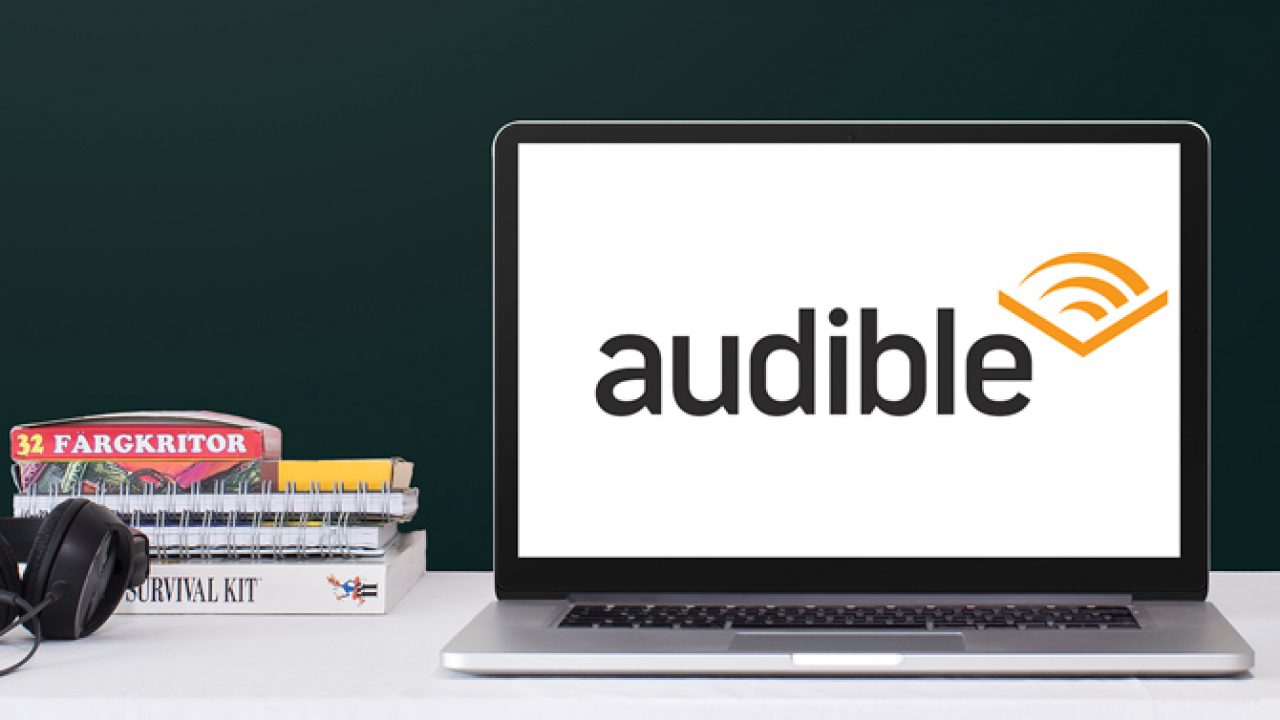Mac'та угулган китептерди жүктөп алуу - аудиокитептериңиздин камдык көчүрмөсүн сактоонун жакшы жолу. Мындан тышкары, ушундай жол менен сиз Mac'та Audible угуп, Аудио китептерин оңой башкара аласыз. Бирок, кээ бир колдонуучулар Mac'та Audible'ди кантип жүктөп алууну жана жүктөлүп алынган Audio файлдарды кайдан табаарын билишпейт. Кабатыр болбо ! Бул макалада биз Mac'та сатылып алынган угулган китептердин камдык көчүрмөсүн кантип сактоону үйрөнөбүз. Мындан тышкары, сиз Macтагы угулуучу файлдарды камдык көчүрмөгө кантип айландырууну үйрөнөсүз.
- 1. 1-бөлүк. Macтагы сатып алынган укма китептердин камдык көчүрмөсүн кантип сактоо керек
- 2. 2-бөлүк. Укулган китептерди Mac үчүн Аудио конвертер аркылуу кантип жүктөө керек
- 3. 3-бөлүк. OpenAudible аркылуу Mac'ка угулган китептерди жүктөп алуунун альтернативалуу жолу
- 4. 4-бөлүк. Mac'та угулган аудиокитептерди жүктөө боюнча көп берилүүчү суроолор
- 5. Корутунду
1-бөлүк. Macтагы сатып алынган укма китептердин камдык көчүрмөсүн кантип сактоо керек
Mac'ка Аудио китептерин жүктөп алуу үчүн, адегенде Audible аудиокитептерин сатып алышыңыз керек. Audible'дан сүйүктүү наамдарыңызды сатып алуу үчүн төмөнкү кадамдарды аткарыңыз, андан кийин Mac компьютериңизге Audible китептерин жүктөп алыңыз.

1 кадам. Браузерди ачуу менен баштаңыз, андан кийин Audible веб-сайтына өтүңүз.
2-кадам. Audible менен каттоодон өткөндөн кийин, сайтты карап чыгып, сатып алууну каалаган аудиокитепти табыңыз.
3-кадам. Аудиокитепти чыкылдатып, 1 кредитке сатып алууну же $X.XX үчүн сатып алууну тандаңыз.
4-кадам. Андан кийин китепкана барагына өтүп, сатып алган аудиокитептерди табыңыз.
5-кадам. Оң жактагы Жүктөө баскычын чыкылдатыңыз жана жүктөө процесси башталат.
6-кадам. Жүктөп алуу аяктагандан кийин, сиз угулуучу файлдарды таба аласыз.
2-бөлүк. Укулган китептерди Mac үчүн Аудио конвертер аркылуу кантип жүктөө керек
Audibleден аудиокитептерди сатып алуу жана аларды Mac компьютериңизге жүктөп алуу оңой. Бирок сиз жүктөп бүткөндөн кийин, сиз билишиңиз керек болгон бир нерсе бар. Биринчиден, Audible аудиокитептери DRM шифрленген, бул Audibleнин мазмунун уурдоодон сактайт. Экинчиден, Audible өзүнүн аудиокитептери үчүн атайын файл форматтарына ээ. AA жана AAX - угулуучу файлдарда көрүүгө боло турган эң кеңири таралган форматтар. Ошондой эле AAXC деген жаңы формат бар.
Audible компаниясынын автордук укук саясаты менен эч кандай көйгөйүбүз жок болсо да, санариптик укуктарды башкаруу Audible китептерин угууну чындап эле кыйындатат. Ошол эле учурда, эгер сиз чындап эле Audible китеп файлдарын сактап, аларды Audible колдонмосу же аккаунту жок досторуңуз менен бөлүшүүнү кааласаңыз, аларды AA жана AAX форматынан универсалдуу форматка өзгөртүшүңүз керек.
Ошентип, чындыгында, Mac'та Аудио китептерин жүктөп алуу сиз ойлогондой оңой эмес. DRM-эркин Аудиблик китептерди жүктөп алуу жана толугу менен Аудиблик файлдарга ээ болуу үчүн, сиз колдоно аласыз Аудио конвертер , Audible AA жана AAX аудиокитептеринен DRMди алып салуучу жана аларды көп сандагы популярдуу форматтарга айландыруучу курал. Келиңиз, муну кантип кыла аларыңызды карап көрөлү.
Укулган аудиокитептин конверттеринин негизги өзгөчөлүктөрү
- Каттоо эсебинин уруксатысыз Audible DRMди жоготуусуз алып салуу
- Укулган аудиокитептерди популярдуу форматтарга 100 эсе ылдамыраак ылдамдыкта айландырыңыз.
- Чыгарылган аудиокитептердин көптөгөн жөндөөлөрүн эркин ыңгайлаштырыңыз.
- Аудиокитептерди убакыт алкагы же бөлүм боюнча чакан сегменттерге бөлүңүз.
Бекер жүктөп алуу Бекер жүктөп алуу
Кадам 1. Аудио файлдарын Аудио конвертерге импорттоо
Mac үчүн Audio Converter орнотулгандан кийин, аны Mac компьютериңизде иштетиңиз. Негизги интерфейсте угулган аудиокитептерди Аудио конвертерге импорттоо үчүн жогорку борбордогу Файлдарды кошуу сөлөкөтүн чыкылдатыңыз. Сиз ошондой эле Аудио китеп файлдарын түздөн-түз папкадан конвертерге сүйрөп барып таштай аласыз.

Кадам 2. Орнотуу чыгаруу аудио формат
Кийинки кадам - угулган китептериңиздин чыгуу орнотууларын өзгөртүү. Негизги интерфейстин ылдый жагындагы Формат панелин чыкылдатып, чыгаруу форматы катары MP3ти тандаңыз. Мындан тышкары, зарыл болсо, сиз аудио кодекти, каналды, үлгү ылдамдыгын жана бит ылдамдыгын ыңгайлаштыра аласыз. Бүтүндөй угулган файлды бөлүмдөр боюнча бөлүү үчүн, сиз түзөтүү сөлөкөтүн чыкылдатып, кутучаны белгилей аласыз.

Кадам 3. Укулган файлдарды MP3 Macке айландырыңыз
Аудио AA жана AAX аудиокитептерин MP3 же сиз тандаган башка аудио форматтарга жүктөп алуу жана айландыруу үчүн Convert баскычын басыңыз. Аудио конвертер 100 × чейин угулган файлдарды максимумга алмаштыра алат. Иш бүткөндөн кийин, Mac компьютериңиздеги бардык конверттелген аудиокитептерди көрүү үчүн "Converted" баскычын чыкылдатсаңыз болот.

Конверсиядан кийин сиз досторуңуз жана үй-бүлөңүз менен Аудио файлдарын эркин бөлүшө аласыз. Башкалары угулуучу китептерди окууга айландыруу үчүн Аудибдик конверторду колдоно алышат, анткени конверсияны баштоо үчүн Аудио каттоо эсебинин же Аудио колдонмосунун кереги жок.
Бекер жүктөп алуу Бекер жүктөп алуу
3-бөлүк. OpenAudible аркылуу Mac'ка угулган китептерди жүктөп алуунун альтернативалуу жолу
Жардамы менен Аудио конвертер , сиз угулган китептерди DRMсиз MP3 аудио файлдарына же башка форматтарга оңой жана тез алмаштыра аласыз. OpenAudible деп аталган дагы бир курал бар, ал Аудиблик китептерди Mac компьютериңизге Audible аккаунтуңуз менен жүктөп алууга жардам берет. Бирок кээде бул иштебей, аудио сапаты начарлап кетет.

1 кадам. Mac компьютериңизге OpenAudible жүктөп алып орнотуңуз.
2-кадам. Башкаруу элементтерин чыкылдатыңыз жана Укууга туташуу тандаңыз, андан соң Укулган каттоо эсебиңизге кириңиз.
3-кадам. Mac'ка жүктөп алгыңыз келген угулган китептерди тандап, аудио форматын тандаңыз.
4-кадам. Конверсиядан кийин, аудиокитепти тандап, Mac'иңиздеги конверттелген китеп файлдарын табуу үчүн Show MP3 баскычын оң баскыч менен чыкылдатыңыз.
4-бөлүк. Mac'та угулган аудиокитептерди жүктөө боюнча көп берилүүчү суроолор
Q1. Мен Apple Books колдонмосу менен Audible аудиокитептерин уга аламбы?
R : Албетте, сиз угуучу аудиокитептерди окуу үчүн Mac компьютериңиздин Apple Books колдонмосуна өткөрө аласыз. Аудиокитептерди алгач Audible'дан жүктөп алып, андан кийин Apple Books'ка импорттой аласыз. Андан кийин, Mac'тагы Apple Books'та Аудио китептерди уга аласыз.
Q2. iTunes менен Аудио китептерди кантип угууга болот?
R : Укулган тректериңизди ойнотуу үчүн iTunesке импорттоо оңой. Жөн гана чыкылдатыңыз Файл > Файлдарды китепканага кошуу, андан кийин iTunes китепканасына угулчу китеп файлдарын кошууну тандаңыз.
Q3. Мен Mac компьютериме Audible жүктөй аламбы?
R : Ооба ! Жогоруда айтылган ыкма аркылуу сиз аудиокитептерди түздөн-түз Audibleден Macке жүктөп же колдоно аласыз Аудио конвертер жана Mac компьютериңизге DRM-эркин угулуучу файлдарды сактоо үчүн OpenAudible.
Корутунду
Эми сиз Mac'та сатылып алынган Аудиблик китептерди кантип жүктөп алууну билесиз. Mac'иңизде DRM-эркин угулчу китептерди алгыңыз келсе, Аудио китептерди конвертер же OpenAudible колдонуп көрүңүз. Угуу үчүн кайсы медиа ойноткучту колдонгуңуз келбесин, алар 100% даяр. Сиз ошондой эле Укулган китептериңизди үй-бүлөңүз жана досторуңуз менен каалагандай бөлүшө аласыз.